Windows10系统如何设置pdf禁止复制
为了更好地保护文件安全,一些windows10系统用户就希望能够禁止别人复制PDF中的内容,该如何操作呢?今天,系统城小编就给大家分享下Win10系统设置pdf禁止复制的操作方法!有兴趣的用户一起随小编往下看!
步骤如下:
1、首先打开需要做成PDF的文件,点击打印,制作成PDF格式的文件(不明白的翻到后面有如何制作成PDF文件)。打开已经做好的PDF格式的文件,在点击打印。如图:
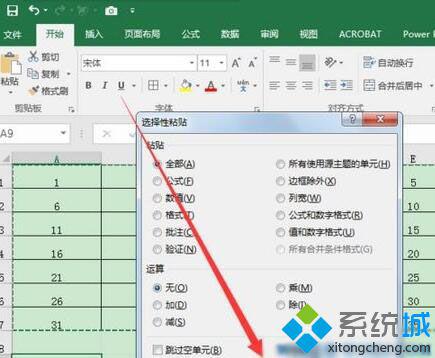
2、在打印机下拉菜单中选择“PdfFactory.Pro”,然后点击【高级】;

3、在高级打印设置里,找到作为图像打印,选上对勾后确定,如图所示:
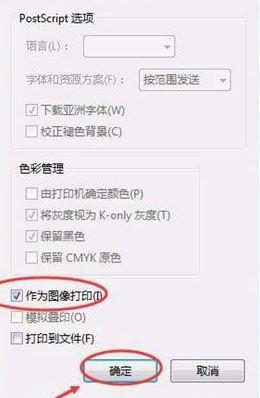
4、点击打印,等待进度完成;
5、打印完成,弹出已经完成的PDF文件,点击保存图标,弹出保存对话框后,选择存放位置后点保存。
6、打开保存后的文件,右键可以看到,不能直接选中文字,智能选中图像,复制图像,让阅读者不能直接复制文字内容了。
Windows10系统设置pdf禁止复制的方法就为大家介绍到这里了。操作起来是不是很简单呢,大家快去试试吧!
相关教程:怎么不让别人复制文件如何复制pdf文件内容我告诉你msdn版权声明:以上内容作者已申请原创保护,未经允许不得转载,侵权必究!授权事宜、对本内容有异议或投诉,敬请联系网站管理员,我们将尽快回复您,谢谢合作!










